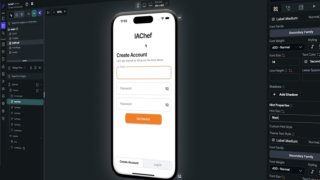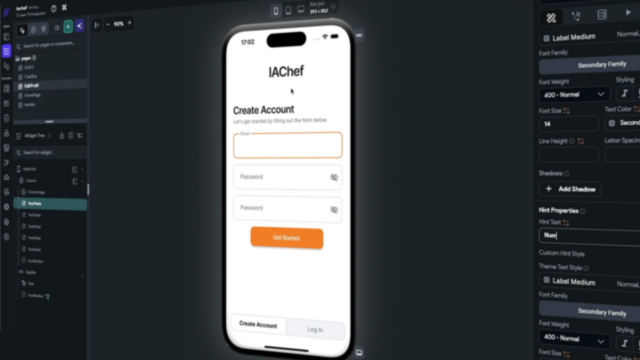Ajouter un indicateur de chargement et des interactions à une Chatbox Flutterflow
Dans cette leçon, apprenez à ajouter un indicateur de chargement ainsi que de nouvelles interactions à une chatbox développée avec Flutterflow, pour une expérience utilisateur enrichie et plus intuitive.
Introduction au projet d'application FlutterFlow + Firebase
Configurer les bases du projet
Mettre en place l’authentification des utilisateurs









Intégrer l’intelligence artificielle pour générer des recettes














Afficher et gérer l’historique des recettes




Gérer les recettes favorites
Créer une page recette individuelle
Détails de la leçon
Description de la leçon
Ce tutoriel détaille le processus d’ajout d’un indicateur de chargement à une chatbox réalisée sous Flutterflow. Lorsqu’une requête est envoyée à l’assistant, il est essentiel d’informer visuellement l’utilisateur de l’état de chargement ; sans cela, l’apparition soudaine d’une réponse pourrait porter à confusion. La vidéo guide dans l’exploration de la configuration de l’interface, notamment l’activation de l’option show loading indicator sur le bouton d’envoi. Cette fonctionnalité affiche une icône animée de chargement tant que la réponse de l’assistant n’est pas reçue, clarifiant ainsi la progression du dialogue.
Le tutoriel insiste également sur l’importance de clear le champ texte après l’envoi d’un message pour optimiser l’ergonomie et éviter toute ambiguïté dans le processus d’interaction. Enfin, sont abordées des pistes d’évolution du chat, telles que l’ajout d’un bouton refresh permettant à l’utilisateur de demander une proposition alternative à l’assistant, et la possibilité d’enregistrer une recette générée dans une base de données.
Cette leçon met en avant la philosophie des outils no code tels que Flutterflow : explorer les paramètres, adopter une logique d’arborescence et manipuler les composants via leurs panels de propriétés. Il s’agit d’une étape clé pour perfectionner les interfaces conversationnelles et garantir une expérience fluide, professionnelle et accessible à l’utilisateur final.
Objectifs de cette leçon
Comprendre comment améliorer l’ergonomie d’une chatbox en :
- Intégrant un indicateur de chargement visible lors des échanges avec un assistant IA.
- Définissant des actions pour le champ texte et ses boutons.
- Préparant l’ajout d’interactions supplémentaires tel qu'un bouton refresh.
Prérequis pour cette leçon
Connaissances de base en création d’applications no code avec Flutterflow,
familiarité avec les concepts de chatbox et de logique UX/UI,
utilisation préalable de l’éditeur d’interface Flutterflow recommandée.
Métiers concernés
Les compétences abordées dans cette vidéo sont applicables aux métiers de développeur no code, designer d’expérience utilisateur, chef de projet digital, mais aussi aux concepteurs d'interfaces conversationnelles pour des usages en assistance client, automatisation ou interfaces de service intelligentes.
Alternatives et ressources
Des alternatives à Flutterflow incluent Adalo, Bubble.io, Appgyver, ou des solutions open source telles que Botpress pour les chatbots.
Questions & Réponses